İnsan zihni çok güçlüdür.
Ancak bazen, aniden boşalabilir!
Kilerinizde eksik olan market ürünlerini not almayı unutmak veya müşterinizin gün sonuna kadar istediği proje değişikliklerini unutmak gibi.
Beynimiz oldukça çok şey yapabilir, ancak bazen görevlerimizi takip etmek için hafızamıza güvenmek her zaman en iyi yol değildir.
İşte bu nedenle Excel 'de yapılacaklar listesi yararlı olabilir.
Görevlerinizi tek bir elektronik tabloda farklı bölümlere ayırmanıza yardımcı olur ve bu bölümlere istediğiniz zaman görünümden erişebilirsiniz.
Bu makalede, Excel'de yapılacaklar listesi oluşturmak için altı adımı ele alacağız ve daha karmaşık gereksinimleri daha kolay bir şekilde karşılayabilecek daha iyi bir alternatiften bahsedeceğiz.
Başlayalım!
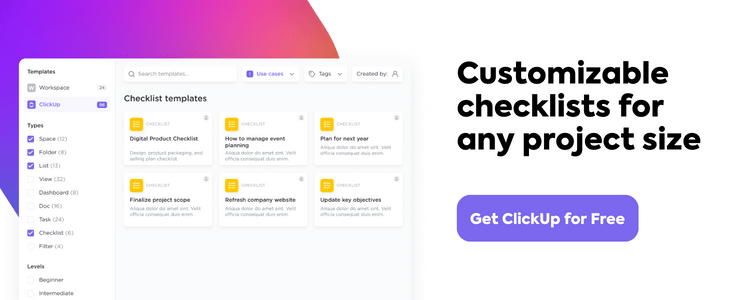
Excel'de yapılacaklar listesi nedir?
Microsoft Excel'deki yapılacaklar listesi, en önemli görevlerinizi tablo formunda düzenlemenize yardımcı olur. Yeni görevler, tarihler ve diğer özel notlar eklemek için satırlar ve sütunlar içerir.
⭐ Öne Çıkan Şablon
Dağınık Excel yapılacaklar listelerinden bıktınız mı? ClickUp'ın Yapılacaklar Listesi Şablonunu ücretsiz deneyin ve görevleri kolayca izleyin, daha fazlasını yapın — zahmetsizce! ✅
Temel olarak, tüm yapılacaklarınızı tek bir elektronik tabloda bir araya getirmenizi sağlar.
Taşınma kontrol listesi veya proje görev listesi hazırlıyor olun, Excel'deki yapılacaklar listesi iş sürecinizi basitleştirebilir ve tüm bilgilerinizi saklayabilir.
Yapılacaklar listesi oluşturmak için başka güçlü uygulamalar da olsa, kullanıcılar Excel'i şu nedenlerle tercih ediyor:
- Bu, kullanıcıların aşina olduğu Microsoft Office Suite'in bir parçasıdır
- Analiz ve hesaplamalar için güçlü koşullu biçimlendirme kuralları ve veri doğrulama sunar
- Matrisler, grafikler ve pivot tablolar gibi bir dizi raporlama aracı içerir, verileri özelleştirmeyi kolaylaştırır
Aslında, proje yönetimi, müşteri kaydı, seyahat programı, envanter ve etkinlik yönetimi dahil olmak üzere çok çeşitli etkinlikler için Excel yapılacaklar listeleri oluşturabilirsiniz.
Daha fazla uzatmadan, Excel'de yapılacaklar listesi oluşturmayı öğrenelim.
excel'de Yapılacaklar Listesi Oluşturmak için 6 Basit Adım
Excel'de yapılacaklar listesi oluşturmak için basit adım adım kılavuz.
Adım 1: Yeni bir Excel dosyası açın
Yeni bir dosya açmak için Excel uygulamasına tıklayın, Excel Ana Sayfa sayfasına yönlendirileceksiniz. Yeni bir Excel çalışma sayfası açmak için Boş Çalışma Kitabı'na çift tıklayın.
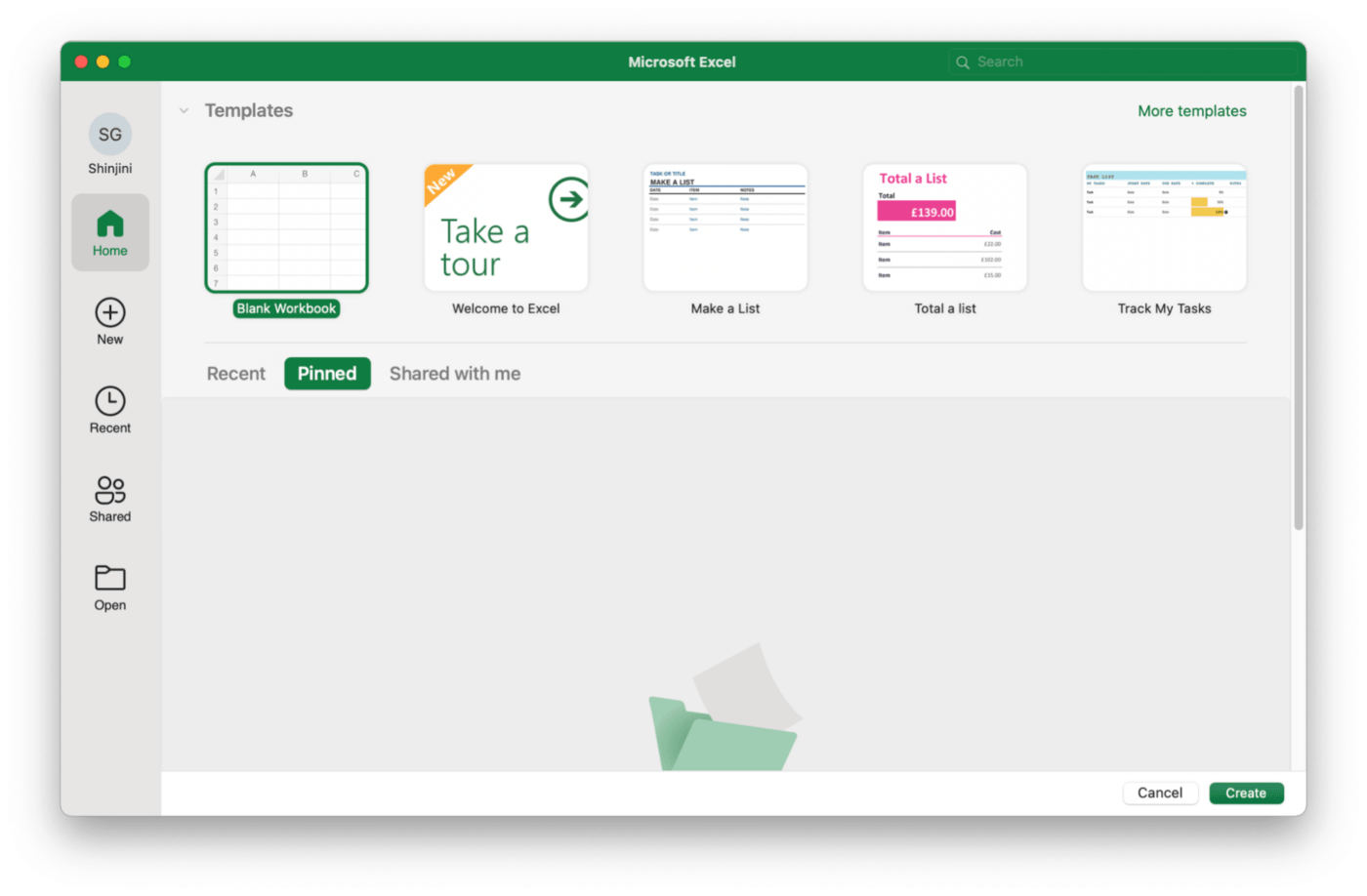
Zaten bir Excel sayfasında bulunuyorsanız ve yeni bir dosya açmak istiyorsanız:
- Dosya sekmesine tıklayın, bu sizi arka plan görünümüne götürecektir. Burada belgeleri oluşturabilir, kaydedebilir, açabilir, yazdırabilir ve paylaşabilirsiniz
- Yeni'yi seçin, ardından Boş Çalışma Kitabı'na tıklayın
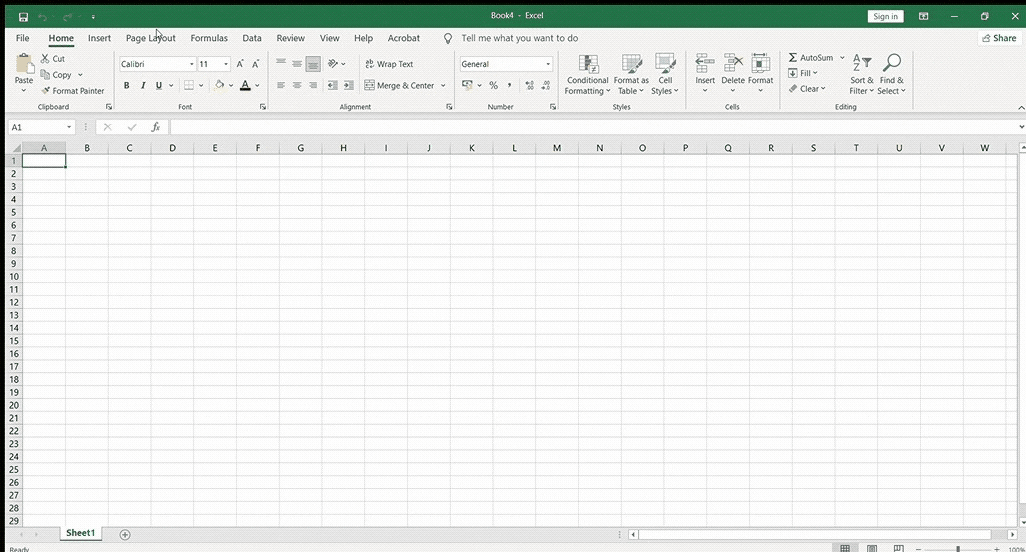
Daha hızlı bir yol mu arıyorsunuz?
Excel'i açtıktan sonra Ctrl+N tuşlarına basarak Boş Çalışma Kitabı oluşturun.
Yeni çalışma kitabınız artık kullanıma hazır.
Adım 2: Sütun başlıkları ekleyin
Excel yapılacaklar listemizde, sütun başlıklarını ekleyerek görevleri izlemek ve ilerlemeyi takip etmek istiyoruz: Tarih, Görev Adı, Hedef, Durum ve Yorumlar. Sütun başlıklarını elektronik tablonun en üst satırına girebilirsiniz.
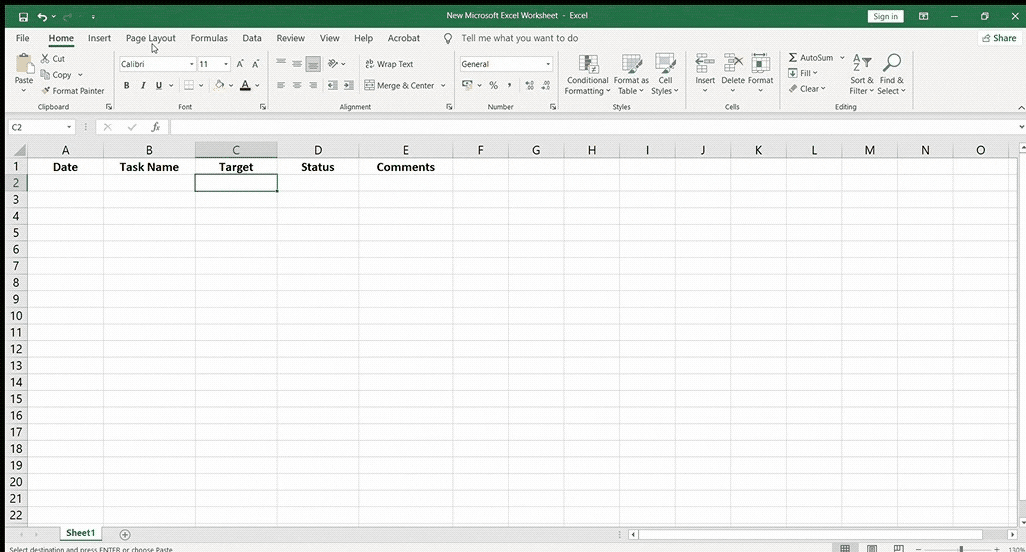
Bu sütun başlıkları, elektronik tablonuzu görüntüleyen herkesin altındaki tüm bilgilerin özetini almasını sağlar.
Adım 3: Görev ayrıntılarını girin
Bilgilerinizi istediğiniz şekilde düzenlemek için görev ayrıntılarını her sütun başlığının altına girin.
Yapılacaklar listesi tablomuzda, izlemek istediğimiz tüm ilgili bilgileri bir araya getirdik:
- Tarih: belirli tarihleri bahseder
- Görev Adı: görevlerimizin adını içerir
- Hedef: tamamlamayı hedeflediğimiz görev öğelerinin sayısı
- Durum: işimizin ilerleme durumunu yansıtır
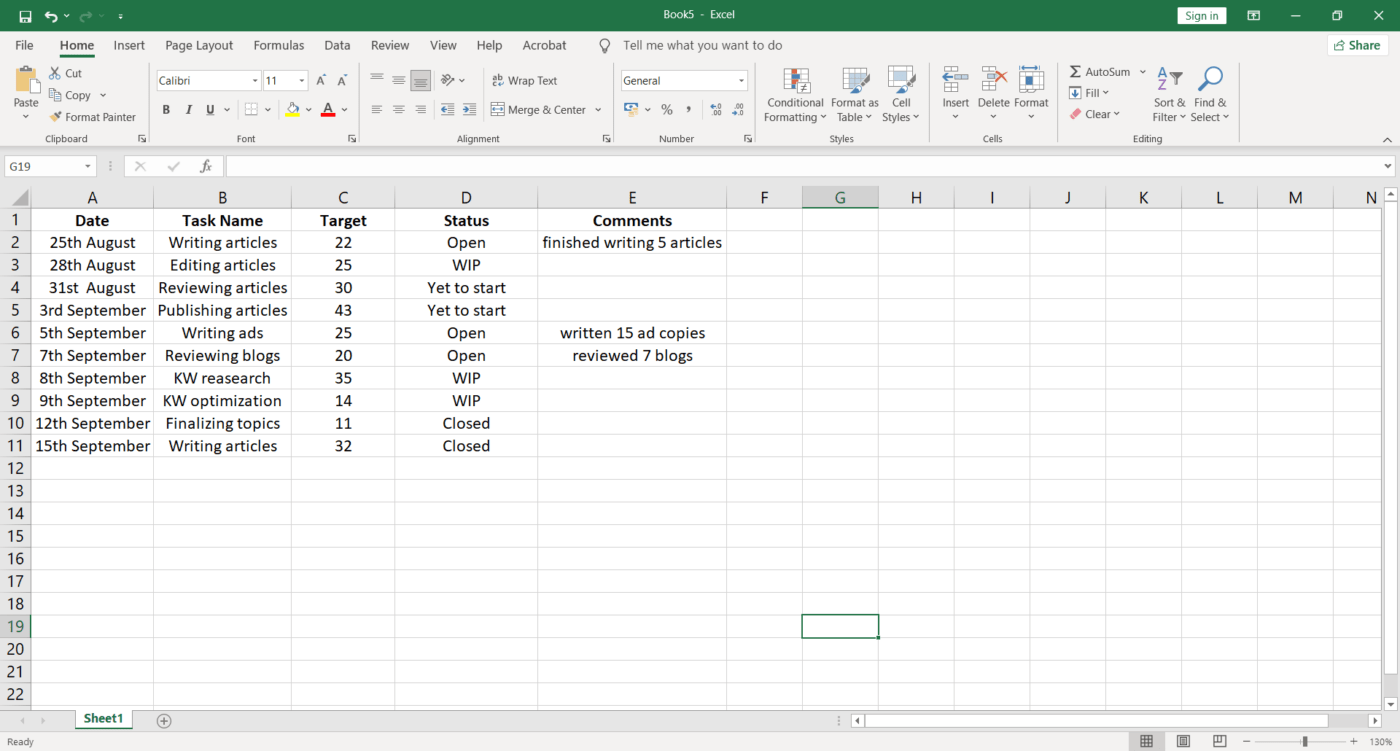
Ayrıca, istediğiniz hücreleri seçip Ana Sayfa sekmesinden ortalamak için simgesine tıklayarak tablonuzun hizalamasını düzeltebilirsiniz.
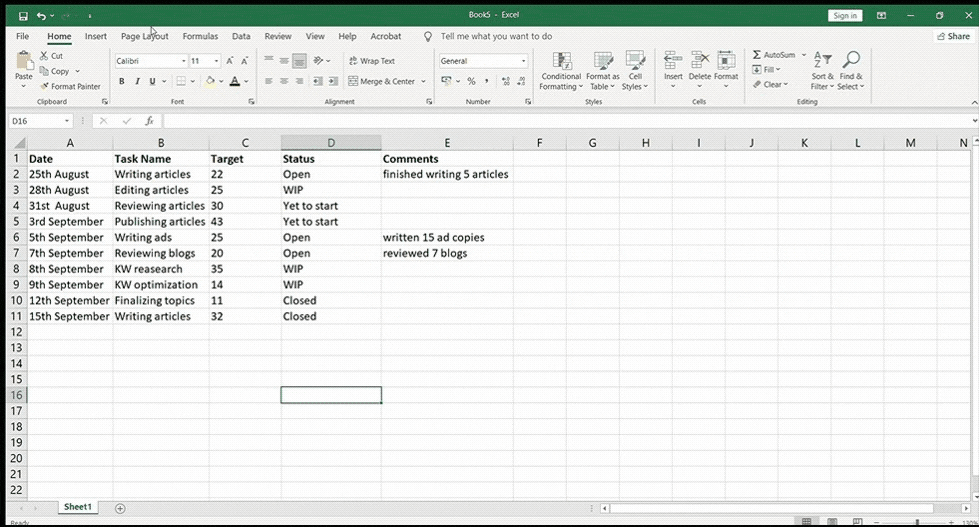
Adım 4: Filtreleri uygulayın
Yapılacak işleriniz çok mu fazla?
Excel'deki Filtre seçeneğini kullanarak belirli kriterlere uyan verileri alabilirsiniz.
Yapmanız gereken tek şey, verilerinizin aralığı içindeki herhangi bir hücreyi seçmek (A1-E11) > Veri > ardından Filtre seçeneğini seçmek.
Aşağıdaki resimde gösterildiği gibi, her sütunun başlığında açılır listeler göreceksiniz.
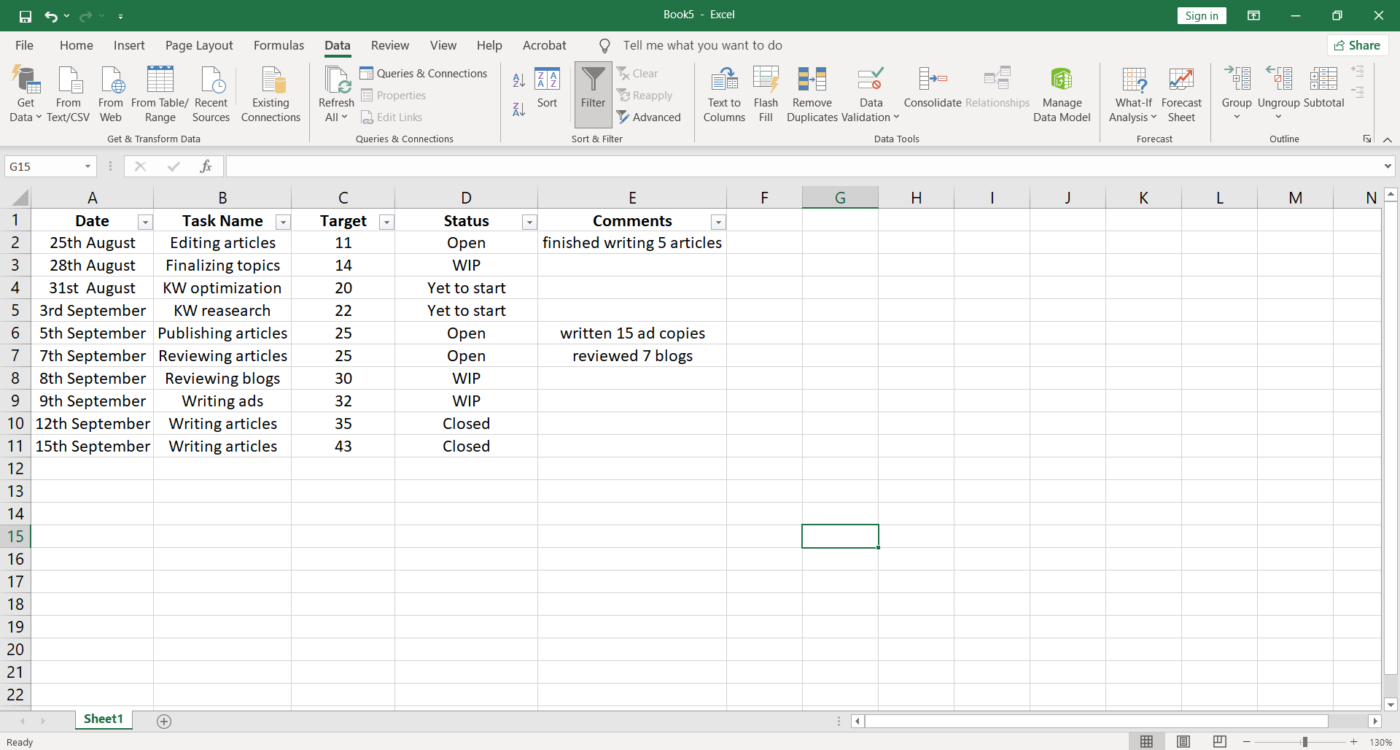
Filtre uygulamak istediğiniz sütunun açılır okuna tıklayın.

Aşağıdaki yapılacaklar listesi tablosunda gösterildiği gibi, filtreyi Durum sütununa uygulamak istiyoruz, bu nedenle D1-D11 hücre aralığını seçtik.
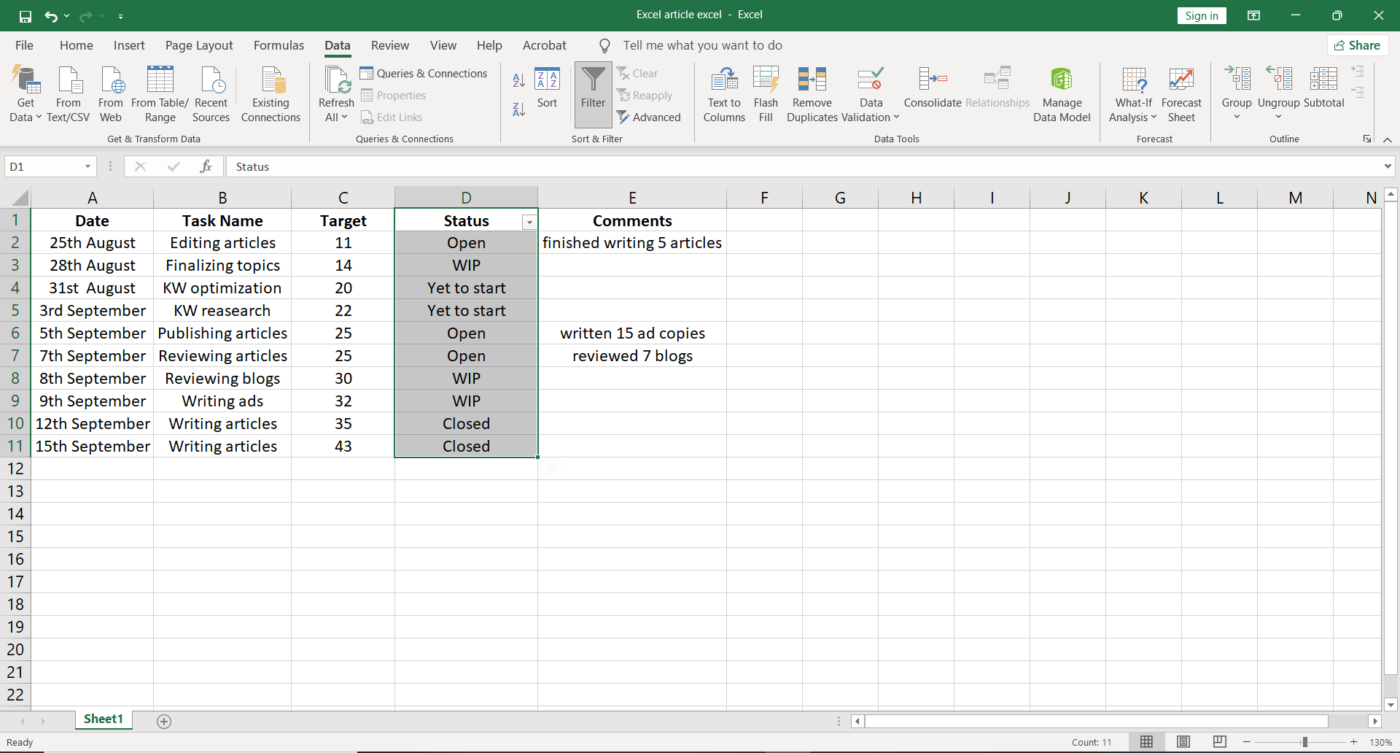
Ardından, görüntülenen Filtre menüsünde, görüntülemek istemediğiniz verilerin yanındaki kutuların işaretini kaldırın ve Tamam'ı tıklayın. Tümünü Seç'i tıklayarak tümünün işaretini hızlı bir şekilde kaldırabilirsiniz
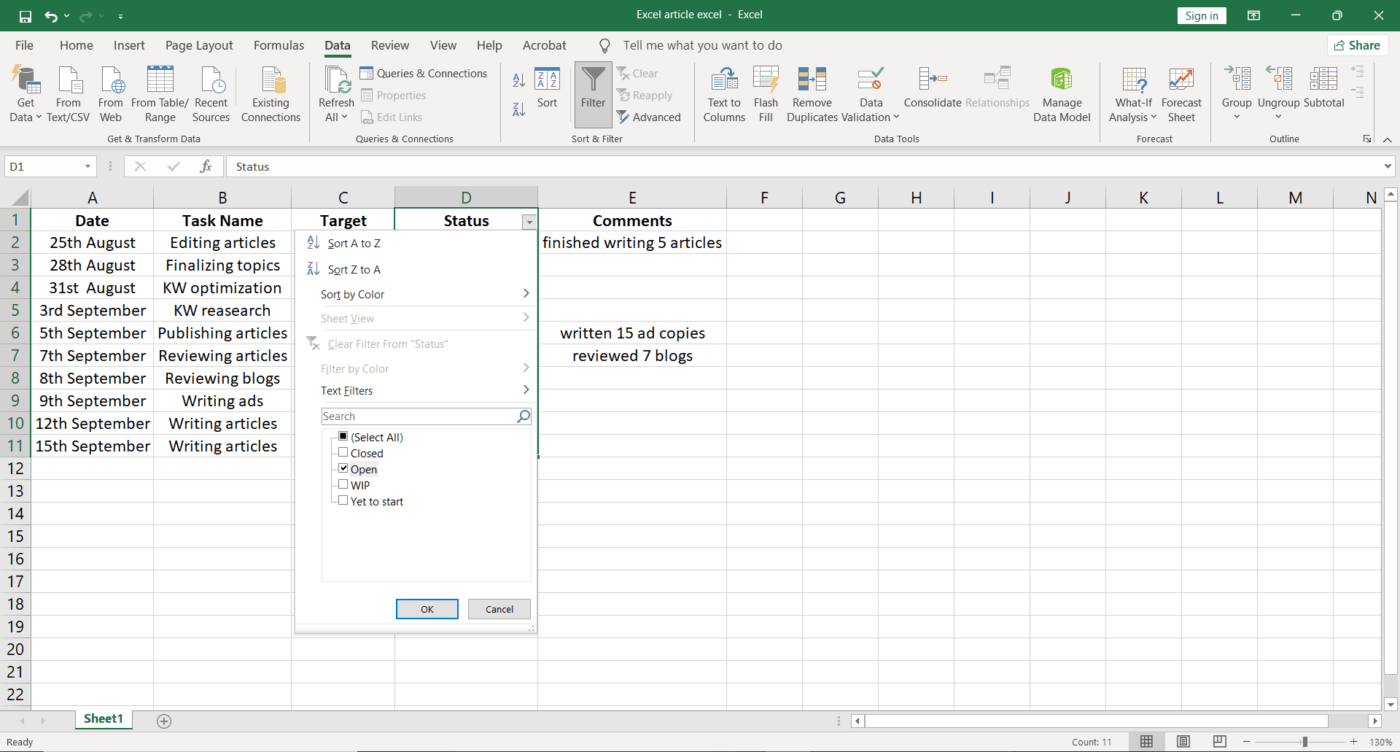
Yapılacaklar listemizde yalnızca Açık görevleri görmek istiyoruz, bu nedenle bu veriler için filtreyi uyguluyoruz.
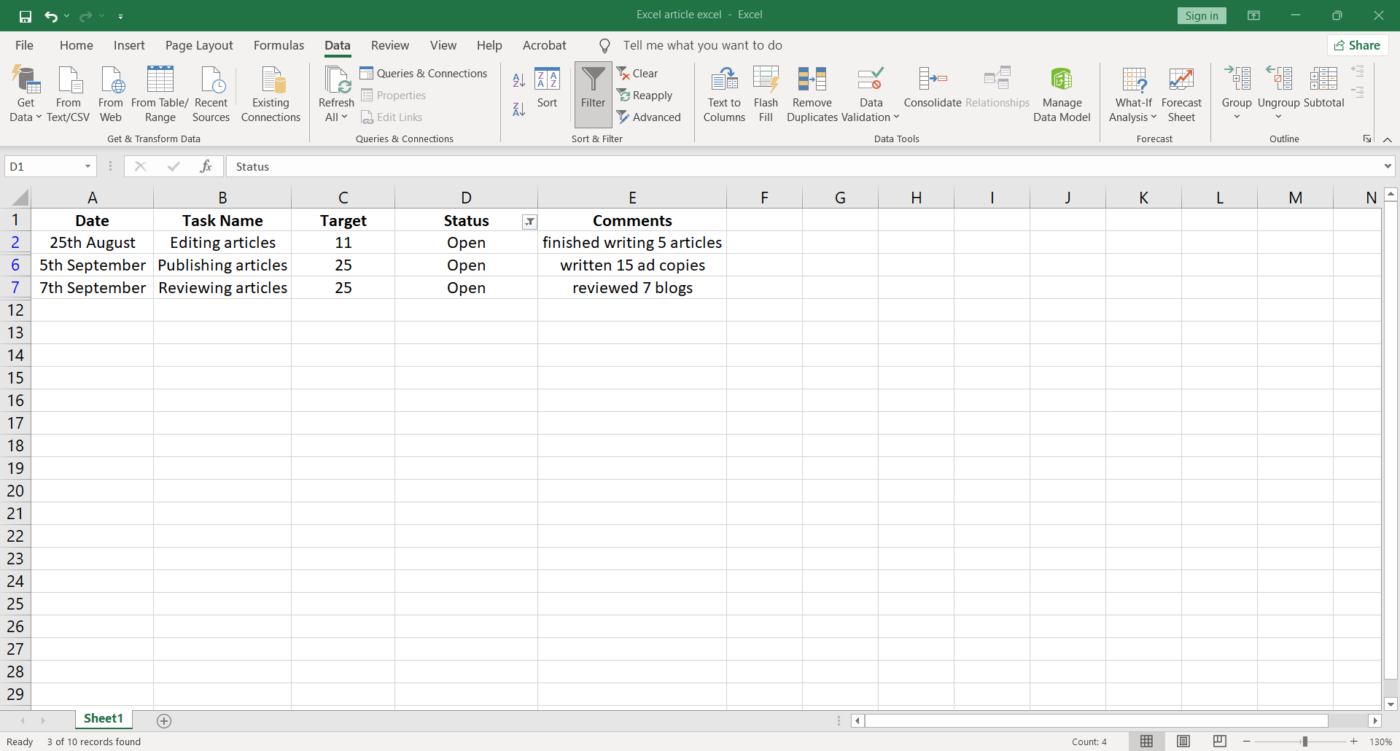
Bu Excel dosyasını kaydettikten sonra, dosyayı bir sonraki açışınızda filtre otomatik olarak görünecektir.
Adım 5: Verileri sıralayın
Excel'deki Sırala seçeneğini kullanarak verilerinizi hızlı bir şekilde görselleştirebilir ve daha iyi anlayabilirsiniz.
Hedef sütunundaki verileri sıralamak istiyoruz, bu yüzden C1-C11 hücre aralığını seçeceğiz. Veri sekmesine tıklayın ve Sırala'yı seçin
Sıralama Uyarısı iletişim kutusu açılır ve Seçimi genişletmek veya Mevcut seçimle devam etmek istediğinizi sorar. İkinci seçeneği seçip Sırala'yı tıklayabilirsiniz.
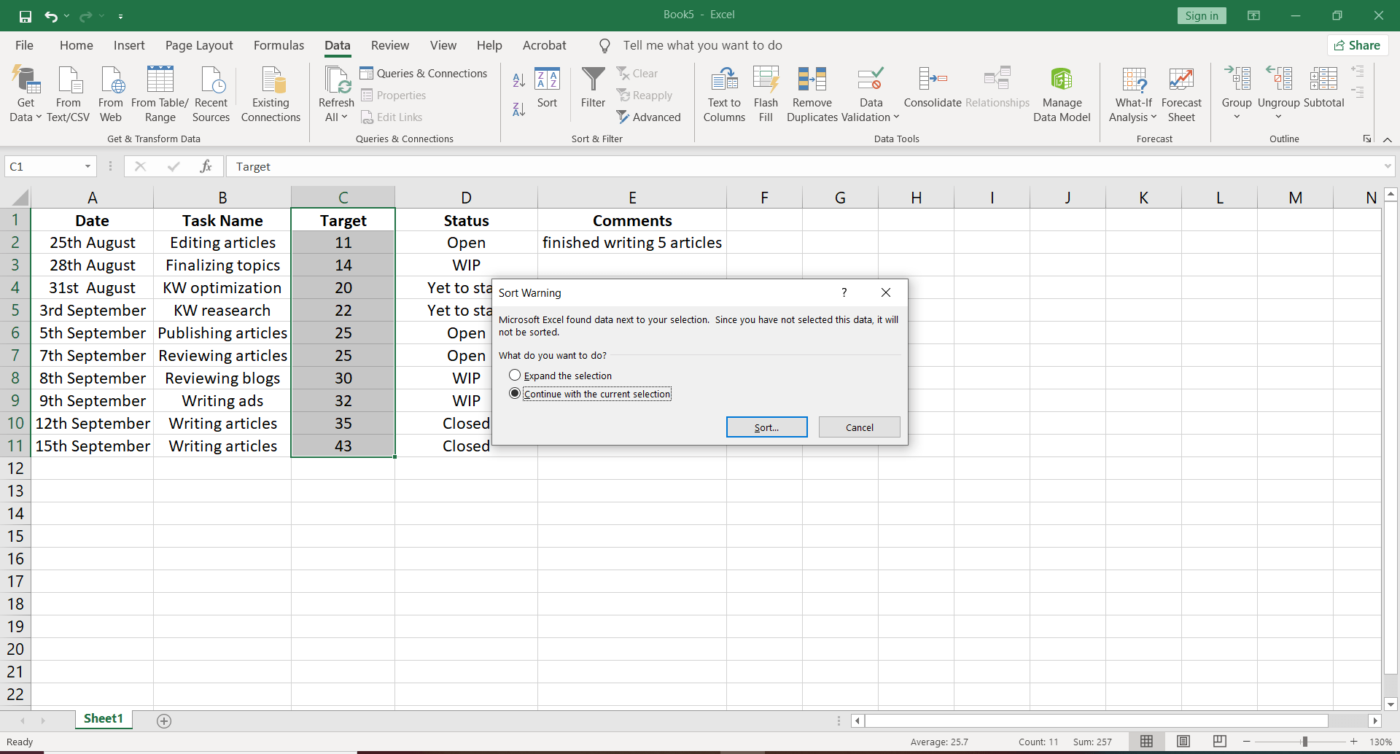
Sırala iletişim kutusu açılır ve buraya şunları girmeniz gerekir:
- Sıralama yapmak istediğiniz sütun
- Sıralamak istediğiniz hücre değerleri
- Verileri sıralamak istediğiniz sipariş
Tablomuz için Hedef sütununu seçtik ve siparişleri en küçüğünden en büyüğe göre sıraladık. *
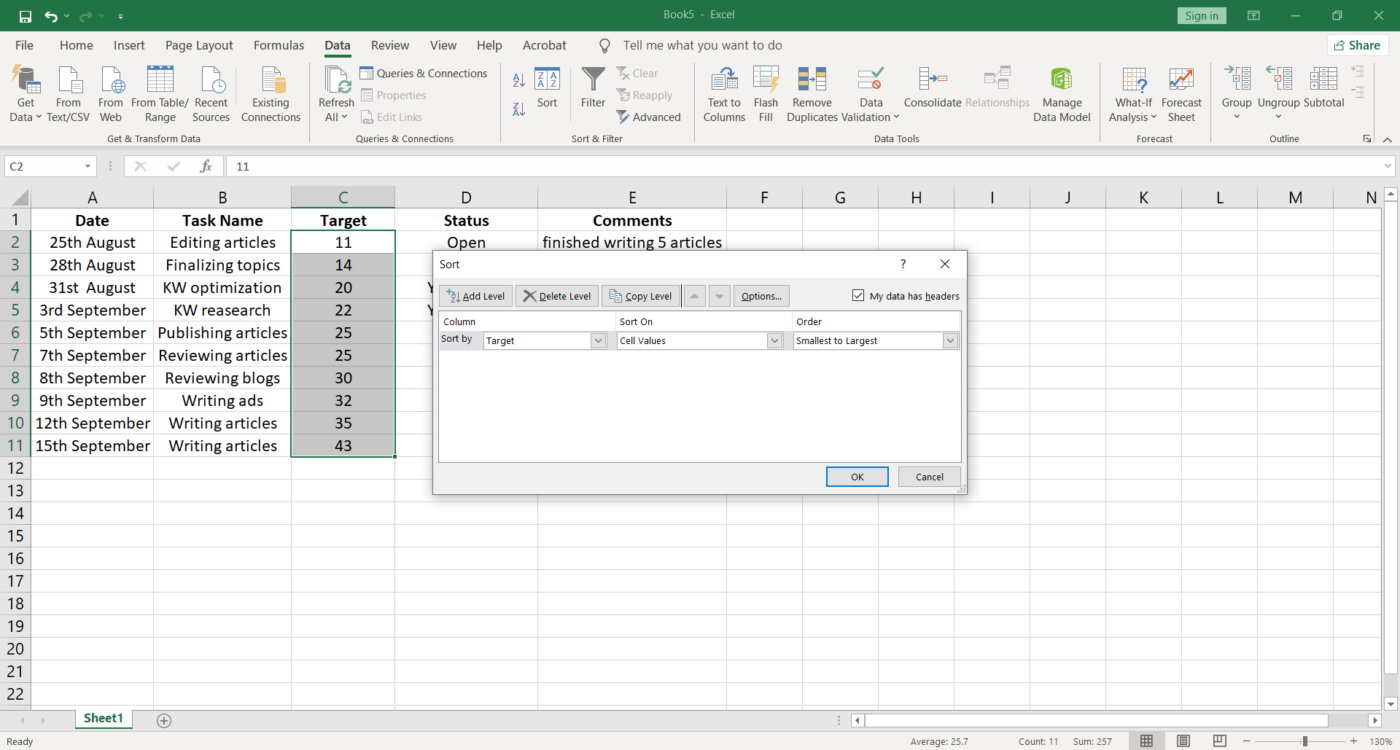
Adım 6: Yapılacaklar listenizi düzenleyin ve özelleştirin
Alanları düzenleyebilir, sütunlar ekleyebilir, renkler ve yazı tipleri kullanarak yapılacaklar listenizi istediğiniz gibi özelleştirebilirsiniz.
Tablomuzda olduğu gibi, Durum sütununu vurguladık, böylece görüntüleyen herkes görevlerinizin ilerlemesini hızlıca anlayabilir.
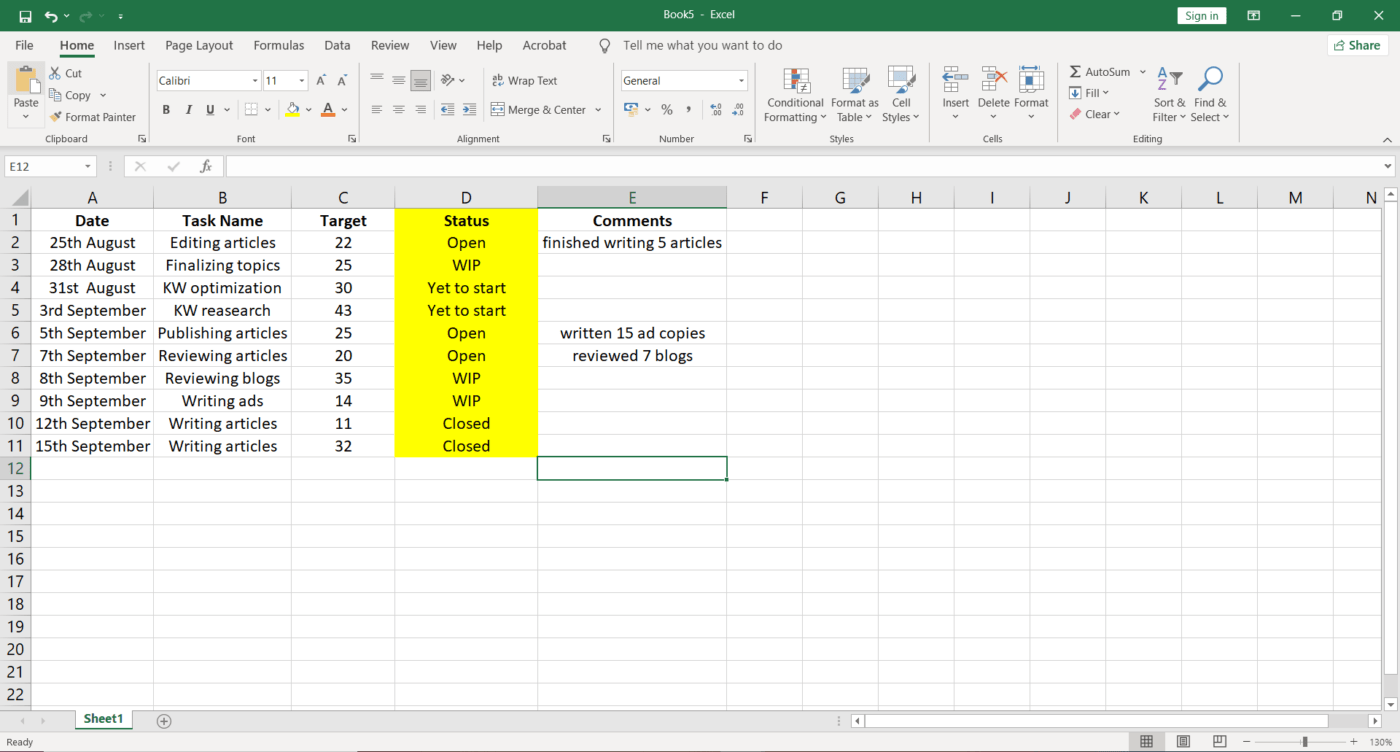
Ve işte bu kadar! ✨
Tüm görevlerinizi takip etmenize yardımcı olacak basit bir Excel yapılacaklar listesi oluşturduk.
Daha fazla zaman kazanmak mı istiyorsunuz?
Yapılacaklar listelerinizi oluştururken genellikle kullandığınız biçimlendirme seçeneklerini korumak için mevcut çalışma kitabınızdan bir şablon oluşturun.
Veya hemen başlamak için herhangi bir Excel yapılacaklar listesi şablonunu kullanabilirsiniz.
10 Excel Yapılacaklar Listesi Şablonu
Şablonlar , özellikle belirli bir proje veya müşteri ile ilgili olduğunda, çalışma kitaplarınızın tutarlı olmasını sağlamaya yardımcı olabilir. Örneğin, günlük Excel yapılacaklar listesi şablonu verimliliği artırır ve görevlerinizi daha hızlı tamamlamanızı sağlar.
Verimliliği artırmanıza ve zaman kazanmanıza yardımcı olabilecek birkaç Excel yapılacaklar listesi şablonu:
1. Excel proje yönetimi görev listesi şablonu
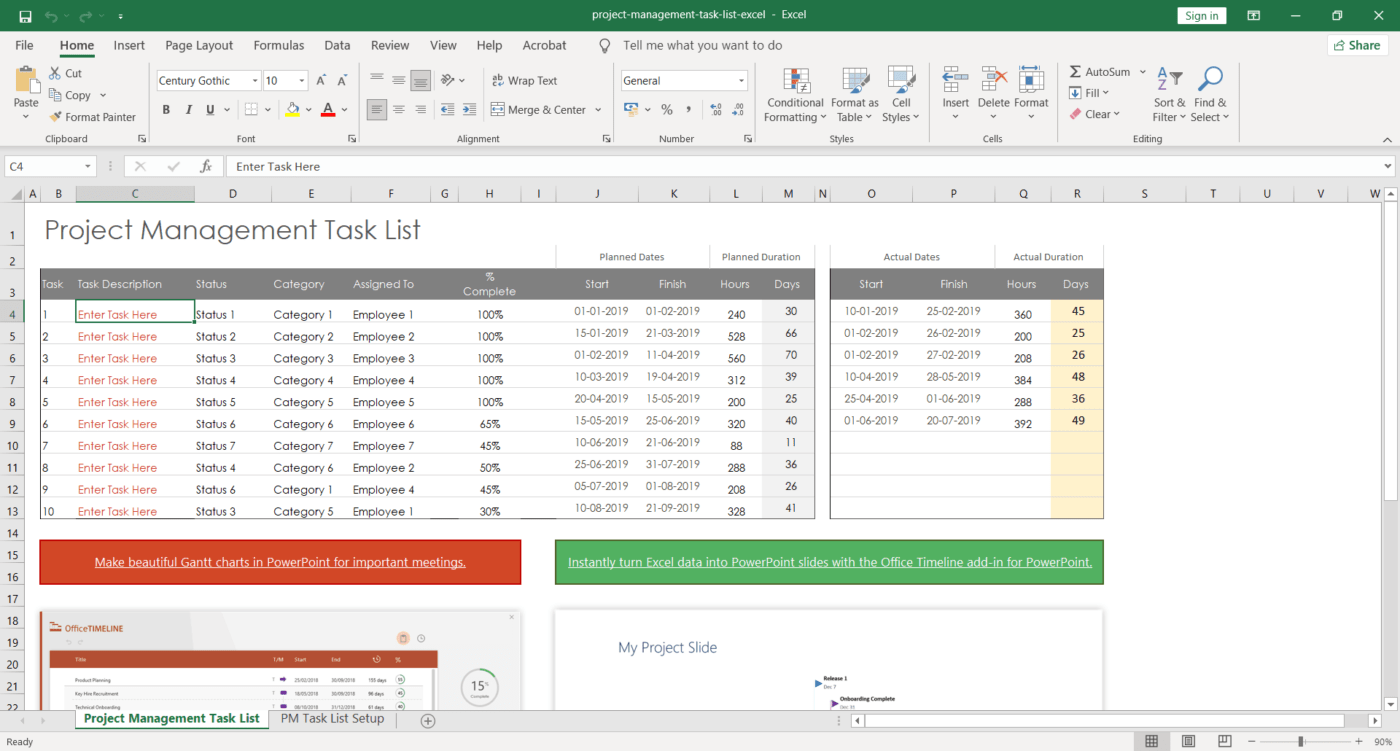
Bu proje yönetimi görev listesi şablonunu indirin.
2. Excel envanter listesi şablonu

Bu envanter listesi şablonlarını indirin.
3. Excel eylem öğesi listesi şablonu
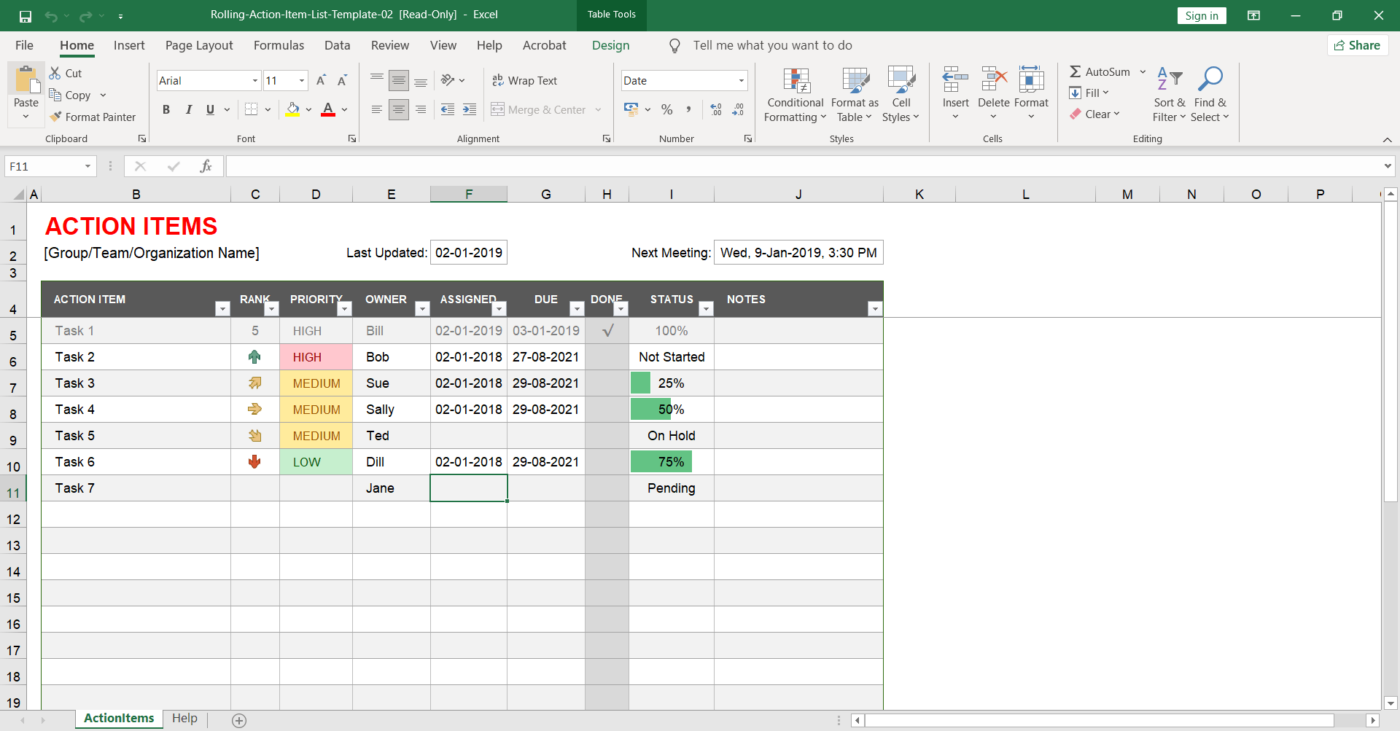
Bu eylem öğesi listesi şablonunu indirin.
4. Excel basit yapılacaklar listesi şablonu
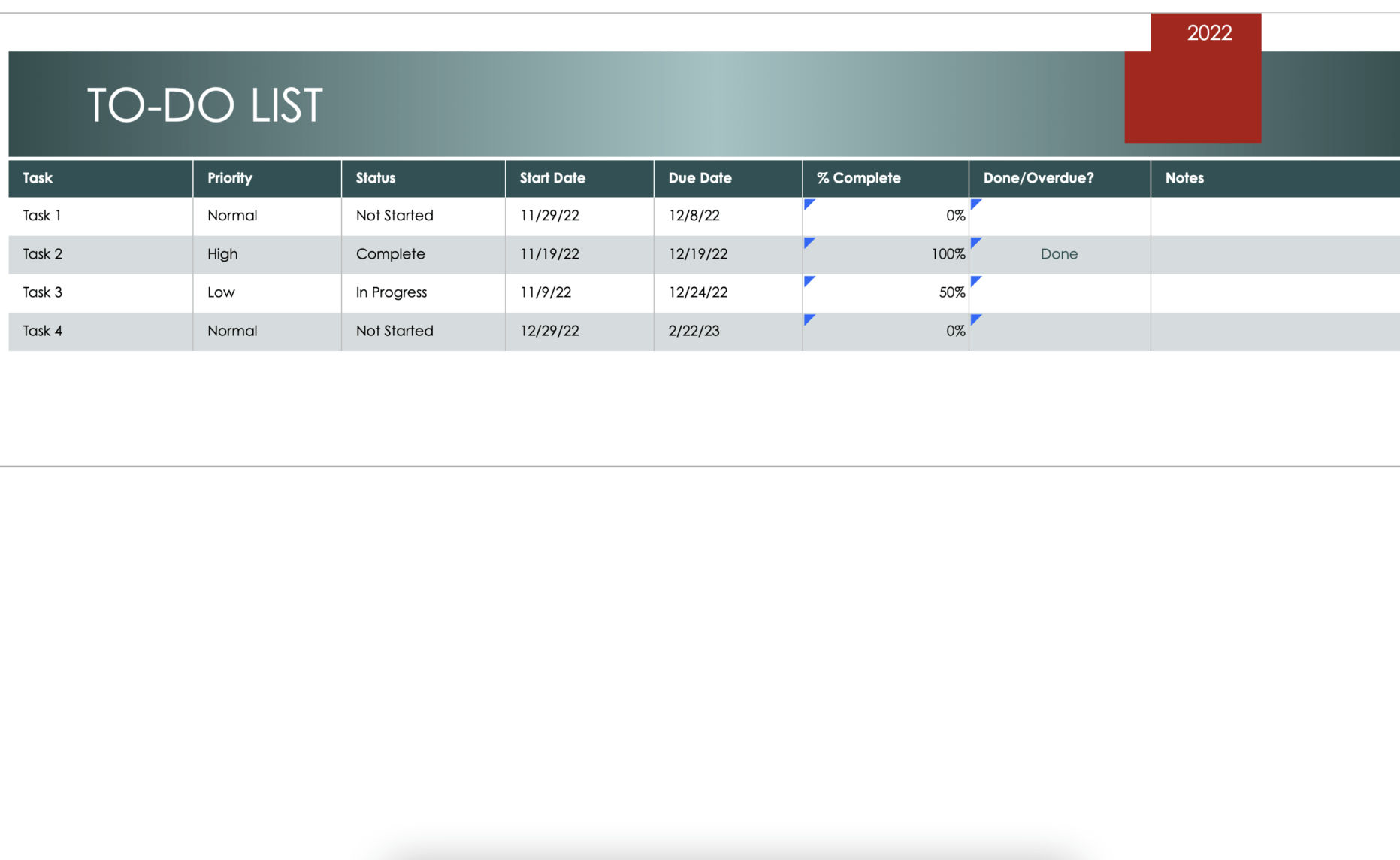
Bu basit yapılacaklar listesi şablonunu indirin.
5. Excel fatura ödeme kontrol listesi şablonu
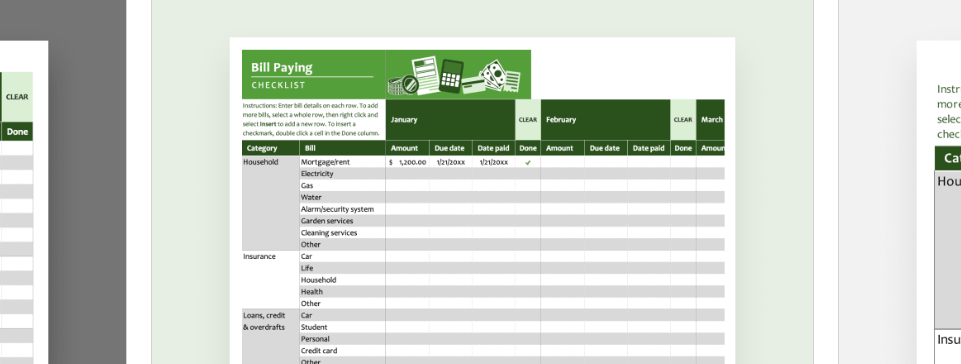
Bu fatura ödeme kontrol listesi şablonunu indirin.
6. Excel haftalık ödev yapılacaklar listesi şablonu
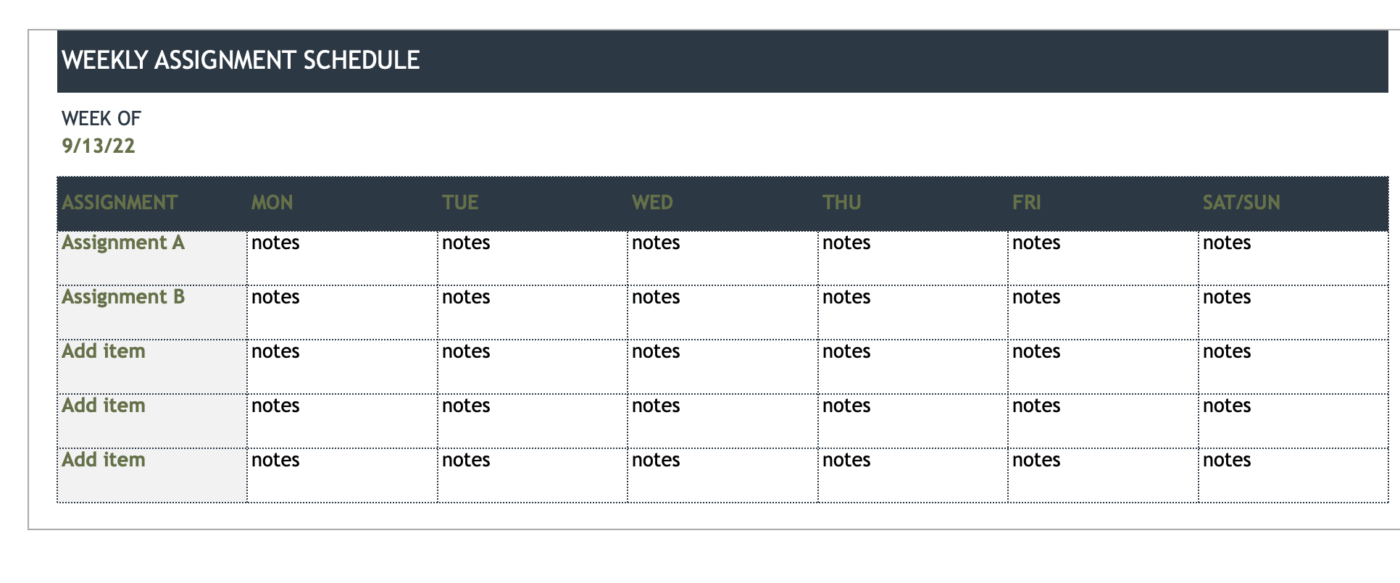
Bu haftalık görev şablonunu indirin.
7. Excel'de öncelikli yapılacaklar listesi şablonu
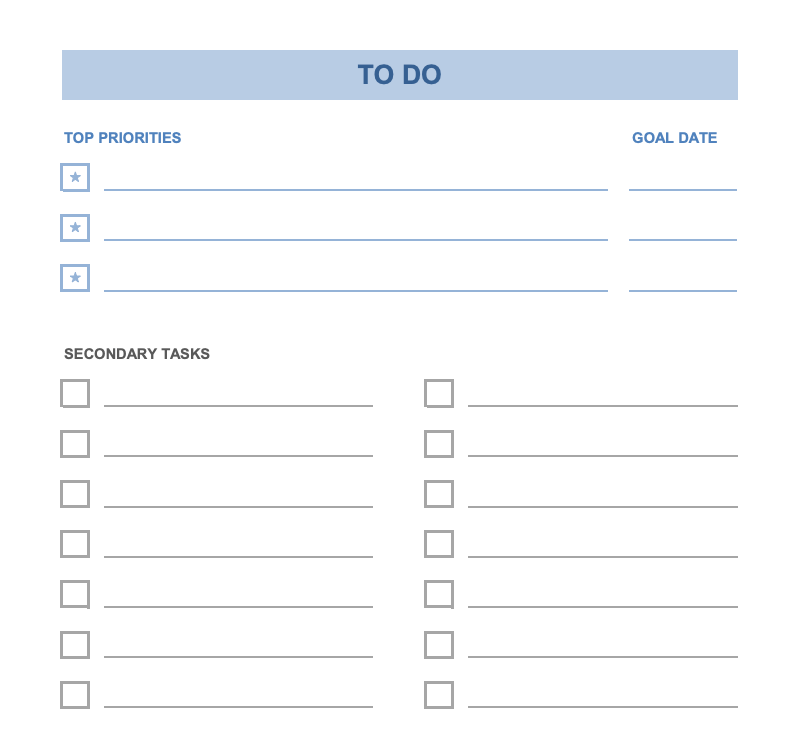
Bu öncelikli yapılacaklar listesi şablonunu indirin.
8. Excel ödev yapılacaklar listesi şablonu
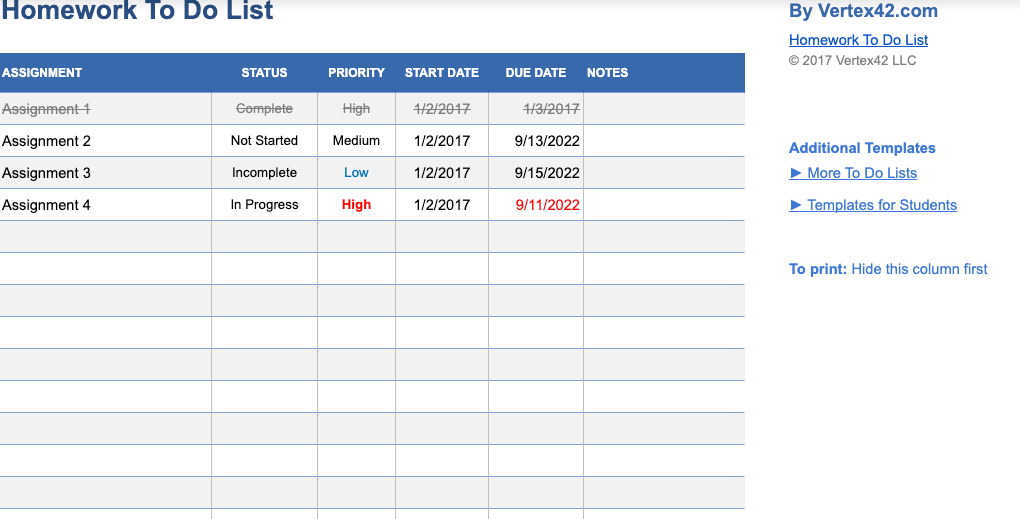
Bu ödev yapılacaklar listesi şablonunu indirin.
9. Son tarih şablonlu Excel yapılacaklar listesi
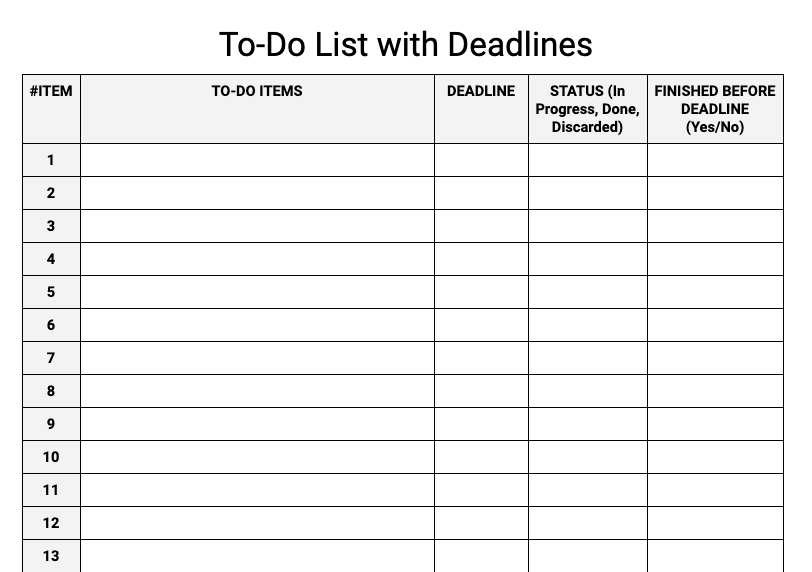
Son teslim tarihleri şablonunu içeren bu yapılacaklar listesini indirin.
10. Excel proje görev listesi şablonu
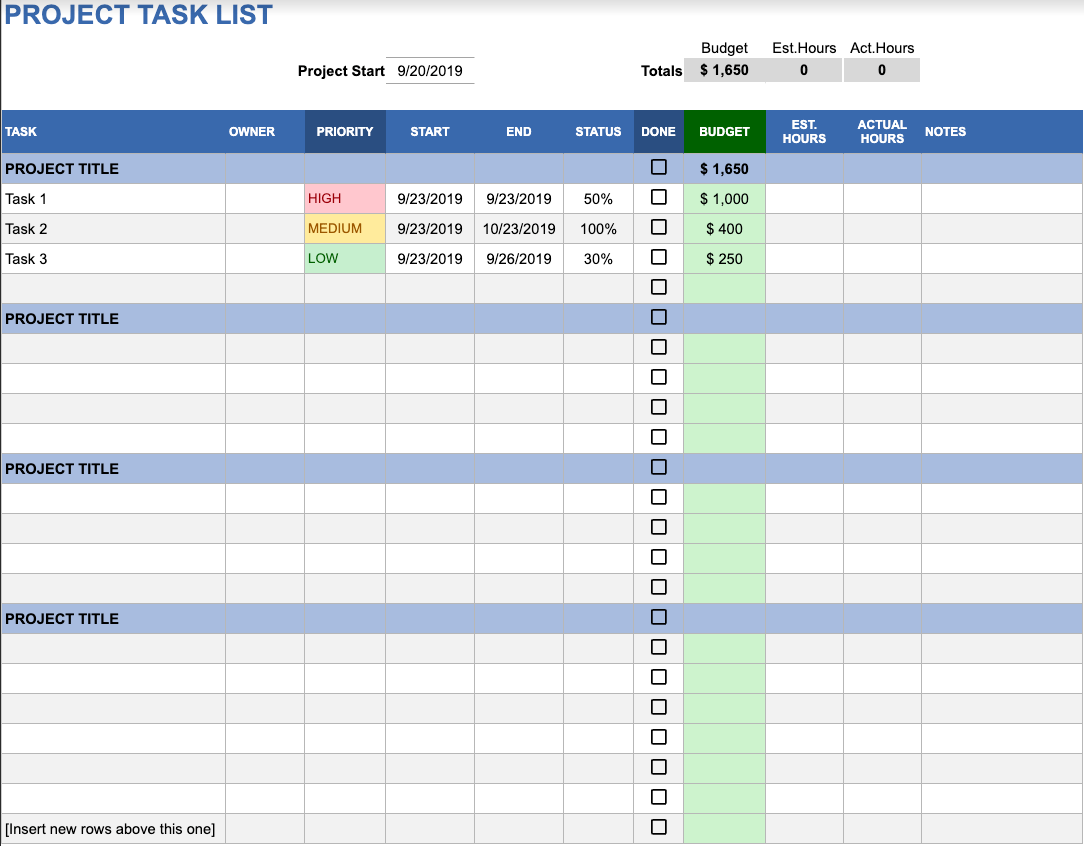
Bu proje görev listesi şablonunu indirin.
Ancak, her zaman özel ihtiyaçlarınızı karşılayacak bir şablon bulamayabilirsiniz.
Ayrıca, Excel'de veri yönetimi insan hatasına açıktır.
Bir kullanıcı bir elektronik tablodan diğerine bilgi kopyalayıp yapıştırdığında, ardışık raporlarda yeni hataların ortaya çıkma riski artar.
Excel'de yapılacaklar listesi oluşturmaya karar vermeden önce, dikkate almanız gereken bazı sınırlamalar vardır.
excel'de yapılacaklar listelerinin 3 büyük dezavantajı
Yaygın olarak kullanılmasına rağmen, Excel elektronik tabloları yapılacaklar listesi oluşturmak için her zaman en iyi seçenek değildir.
Excel'i yapılacaklar listesi olarak kullanmanın üç yaygın dezavantajı şunlardır:
1. Sahiplik eksikliği
Aynı elektronik tabloda birden fazla kişi çalıştığında, kimin düzenleme yaptığını anlayamazsınız.
Bir kişi, tamamlandıktan sonra paylaşılan yapılacaklar listesindeki İş Durumu sütununu güncellemeyi unutursa, bir görevi boşuna tekrarlamak zorunda kalabilirsiniz.
Ek olarak, kullanıcılar görev listelerindeki görev ayrıntılarını, değerleri ve diğer girdileri kolayca değiştirebilir (kasıtlı veya kasıtsız olarak). Hata veya değişiklikten kimin sorumlu olduğunu bilemezsiniz!
2. Esnek olmayan şablonlar
Çevrimiçi olarak bulabileceğiniz tüm Excel yapılacaklar şablonları güvenilir değildir. Bazıları kullanımı veya özelleştirmesi son derece zordur.
Size uygun bir tane bulmak için internette sonsuza kadar zaman harcayacaksınız.
3. Manuel iş
Excel'de yapılacaklar listesi oluşturmak, önemli miktarda manuel çalışma gerektirir.
Yapılacak öğeleri doldurmak ve düzenli bir sistem oluşturmak oldukça zaman alabilir.
Bu durum bizi rahatsız ediyor, çünkü çok sayıda proje yönetimi aracı, yapılacak işlerinizi oluşturup yöneterek size çok fazla zaman ve çaba tasarrufu sağlayabilir.
Dahası, Excel dosyanızdaki verilerin boyutu arttıkça karmaşıklık da artar. Doğal olarak, yapılacak işlerinizi izlemek ve monoton, manuel işleri azaltmak için bir alternatif istersiniz.
Ve dürüst olmak gerekirse, Excel bir yapılacaklar listesi uygulaması değildir.
Yapılacak işleri yönetmek için, bu amaç için özel olarak tasarlanmış bir araca ihtiyacınız vardır.
ClickUp gibi, en yüksek puanlı verimlilik ve proje yönetimi yazılımlarından biri olan bu yazılımla, yapılacakları kolaylıkla oluşturabilir ve yönetebilirsiniz.
İlgili Excel kılavuzları:
ClickUp ile Zahmetsizce Yapılacaklar Listeleri Oluşturun
ClickUp , görevlerinizi düzenlemek için akıllı yapılacaklar listeleri oluşturmanıza yardımcı olabilir.
Son teslim tarihleri eklemekten öncelik ayarlarına kadar, ClickUp'ın kapsamlı özellikleri tüm yapılacaklarınızı oluşturmanıza ve tamamlamanıza olanak tanır!
Nasıl?
Tek kelime: Kontrol listeleri!
ClickUp'ın Kontrol Listeleri, görev bilgilerinizi düzenlemek için mükemmel bir fırsat sunar, böylece en küçük ayrıntıları bile kaçırmazsınız.
Yapmanız gereken tek şey, Yapılacaklar'ın yanındaki Ekle'ye tıklamak (bunu herhangi bir ClickUp görevinde bulabilirsiniz) ve ardından Kontrol Listesi'ni seçmek. Kontrol Listenize bir ad verebilir ve eylem öğelerini eklemeye başlayabilirsiniz. Çok kolay!
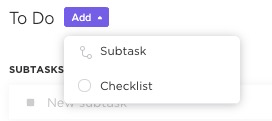
ClickUp'taki Kontrol Listeleri ile görev bilgilerini kolayca düzenleyin ve hiçbir şeyi kaçırmayın
ClickUp'taki kontrol listeleri, görevlerinize net bir taslak sunar. Önemli ayrıntıları not almanın yanı sıra, görevlerinizi daha da ayrıntılı hale getirmek için alt görevler de oluşturabilirsiniz.
Kolay sürükle ve bırak özelliği ile kontrol listesi öğelerini düzenleyebilir ve yeniden düzenleyebilirsiniz.
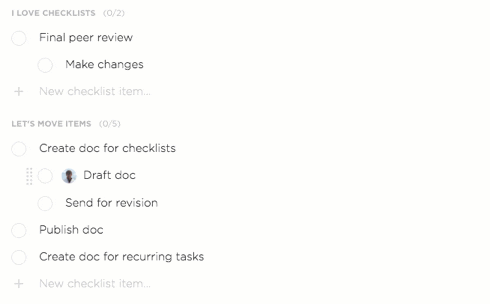
Öğeleri sürükleyip bırakarak ClickUp Kontrol Listenizi yeniden düzenleyin
Bazı görevlerin gözden kaçmasından mı endişeleniyorsunuz?
ClickUp ile, belirli görevlerinize atanan kişileri ekleyerek işlerinizi takip edebilirsiniz.
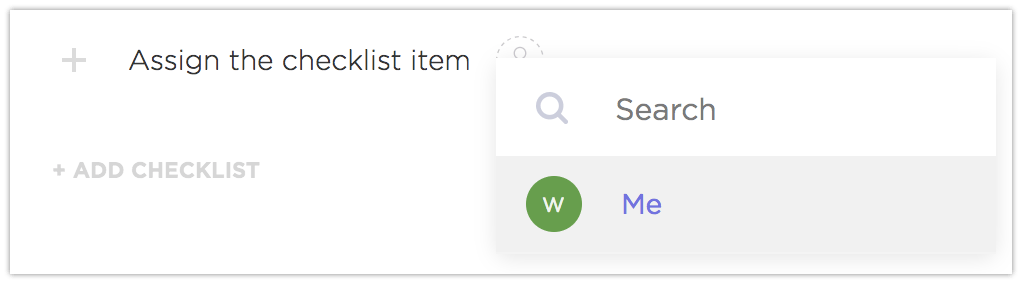
ClickUp'ta kendinize veya takıma atayarak kontrol listenizdeki öğeleri yönetin
Ayrıca, iş verimliliğinizi artırmak için favori Kontrol Listesi Şablonlarınızı yeniden kullanabilirsiniz.
Şablon seçmek için:
- Herhangi bir görevin Yapılacaklar bölümünden Ekle'yi tıklayın
- Seçeneklerinizi görmek için Kontrol Listesi'ni tıklayın
- Bir şablon seçin ve Şablonu Kullan'ı seçin
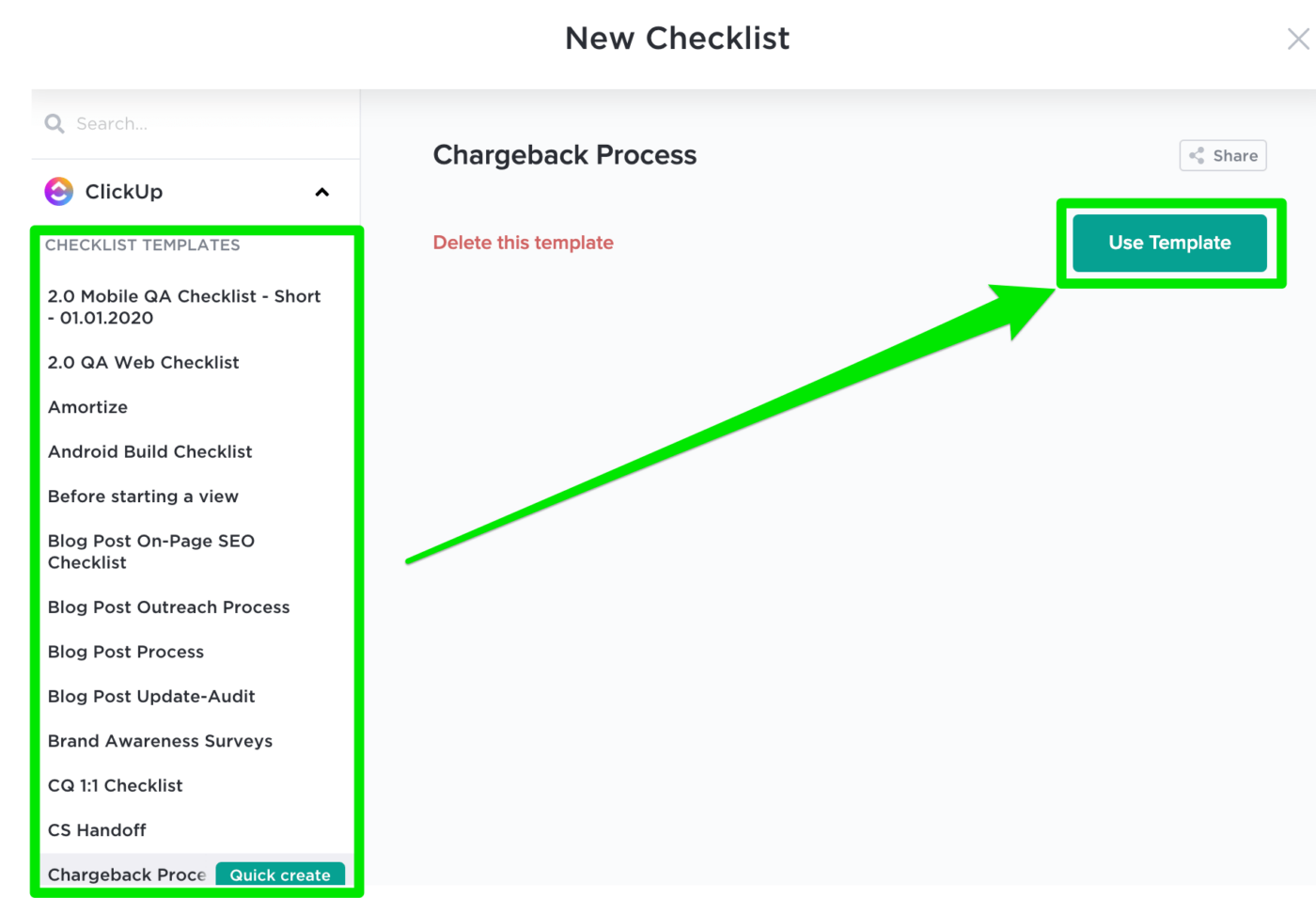
ClickUp'ın Kontrol Listesi Şablonlarını kullanarak farklı yinelenen görevlerde verimliliğinizi koruyun
Hala Excel'e takılıp kaldınız mı? Sorun değil.
ClickUp'ın Tablo görünümü ilerlemenize yardımcı olabilir.
Ancak Tablo görünümümüz, yalnızca satır ve sütunlardan oluşan bir matris değildir.
Verilerinizi net bir şekilde görselleştirebilir ve görev ilerlemesi, ek dosyalar ve 15'ten fazla diğer alan türü gibi hemen hemen her şeyi kaydetmek için Özel Alanlar oluşturabilirsiniz.
Dahası, Excel ve CSV içe aktarma seçeneklerimizle devam eden proje ayrıntılarınızı ClickUp'a kolayca içe aktarabilirsiniz!
Ama bekleyin, hepsi bu kadar değil!
Excel'i bir anda unutturacak diğer ClickUp özellikleri şunlardır:
- Görev Atama: işlerinizi bir veya birden fazla atanan kişiye atayarak işlerinizi hızlandırın
- Özel Etiketler: Etiket ekleyerek görev ayrıntılarınızı etkili bir şekilde düzenleyin
- Görev Bağımlılıkları: Bağımlılıklar ayarını yaparak ekip arkadaşlarınızın diğer görevlerle ilgili yapmaları gerekenleri anlamalarına yardımcı olun
- Yinelenen Görevler: tekrar eden görevleri kolaylaştırarak zaman ve çaba tasarrufu sağlayın
- Google Takvim Senkronizasyonu: Google Takvim etkinliklerinizi ClickUp Takvim görünümüyle kolayca senkronize edin. Google Takvim'deki tüm güncellemeler otomatik olarak ClickUp'a da yansıtılır
- Akıllı Arama: Belgeleri ve son oluşturduğunuz, güncellediğiniz veya kapattığınız diğer öğeleri kolayca arayın
- Özel Durumlar: görevlerinizin durumunu belirtin, böylece takımın hangi aşamada olduğunu bilirsiniz
- Not Defteri: taşınabilir, dijital Not Defterimizle fikirlerinizi hızlıca not alın
- Görünümü yerleştir: ekranınızı düzenleyin ve görevlerinizin yanına uygulamaları veya web sitelerini ekleyin
- Gantt Grafikleri: basit sürükle ve bırak işlevselliği ile iş ilerlemesi, atanan kişiler ve bağımlılıkları izleyin (bu Excel bağımlılıkları kılavuzuna göz atın)
ClickUp ile Yapılacaklar Listelerinizi Düzenleyin
Excel, günlük yapılacaklar ve basit görev listelerini planlamak için iyi bir seçenek olabilir. Ancak, birden fazla takım arkadaşı ve görevle çalışıyorsanız, Excel ihtiyaçlarınız için ideal olmayabilir. İşbirliği kolay değildir, çok fazla manuel iş vardır ve takım sorumluluğu yoktur.
Bu nedenle, görevleri yönetmenize, son teslim tarihlerini izlemenize, iş ilerlemesini takip etmenize ve takım işbirliğini geliştirmenize yardımcı olacak sağlam bir yapılacaklar listesi aracına ihtiyacınız var.
Neyse ki, ClickUp tüm bunları ve çok daha fazlasını tablo halinde sunuyor.
Yapılacaklar listesi oluşturabilir, Hatırlatıcılar ayarlayabilir, Hedefleri izleyebilir ve ayrıntılı Raporları görüntüleyebilirsiniz.
Ücretsiz olarak ClickUp'a geçin ve basit yapılacaklar listeleri için tüm zekanızı boşa harcamayı bırakın!

